- Artikel Rekomendasi
Penggabungan MP4: Cara Menggabungkan Beberapa File MP4 [Hanya 4 Langkah]
Sep 03, 2024• Proven solutions
Format file MP4 telah banyak digunakan untuk menyimpan video digital. Jika Anda memiliki beberapa file dalam file MP4, akan ada saatnya Anda perlu menggabungkan beberapa file MP4 ini menjadi satu. Misalnya, ketika Anda telah mendownload film atau episode TV favorit Anda dari Internet atau ingin membagikan beberapa video yang diambil selama perjalanan liburan Anda.
Untuk membantu Anda menggabungkan file MP4 tanpa mengubah kualitas video, saya dengan rendah hati menyarankan Anda untuk menggunakan Pengedit Video Wondershare Filmora untuk menggabungkan file mp4 (mendukung Windows 7/8/10 & Mac). Sebagai penggabung Mp4, Filmora memungkinkan Anda untuk menggabungkan beberapa klip video menjadi satu klip, serta membuat beberapa klip dengan fitur compose dan pencampuran.
Selain MP4, juga mendukung AVI, RMVB, MOV, VOB, FLV, M4V, MPG, 3GP, 3G2, F4V, MPEG, TS, TRP, M2TS, MTS, TP, DAT, WMV, MKV, ASF, MOD, TOD, hampir semua format. Untuk kenyamanan Anda, Anda dapat langsung membakar ke DVD untuk menonton di TV, atau mengunggah ke YouTube/Facebook untuk berbagi dengan teman.
- Menggabungkan video MP4 dengan mudah tanpa kehilangan kualitas.
- Pilih dari 48 efek untuk menambahkan transisi antar adegan/klip.
- Cara mudah membuat video gambar di gambar (cara lain untuk menggabungkan file MP4).
- Ekspor video baru dengan cara yang berbeda.
- OS yang didukung: Windows 7/8/10; Mac OS X (di atas 10.11).
Anda mungkin juga suka:
Cara Menggabungkan File VOB dengan mudah
Cara Menggabungkan File AVI Dengan Mudah
Penggabung MP4: Cara Menggabungkan/Menghubungkan/Mengkombinasikan file MP4 menjadi Satu Video [4 Langkah]
1. Impor file MP4 yang ingin digabung
Jika Anda menjalankan Editor Video Filmora di PC Windows Anda:
Buka Filmora kemudian Anda dapat mengklik tombol "Impor" di jendela utama dan mencari file MP4 di komputer Anda, atau cukup seret dan lepas file MP4 dari Windows File Explorer ke Media Library. Semua file MP4 yang diimpor akan ditampilkan dalam thumbnail dan dengan mudah ditambahkan ke Timeline untuk diedit tanpa menyentuh file MP4 asli.
Jika file MP4 Anda diambil dengan kamera aksi seperti GoPro, Anda dapat menggunakan alat Pemotong Instan Filmora untuk melakukan pemangkasan dan penggabungan cepat untuk menggabung video GoPro tanpa pengodean ulang.
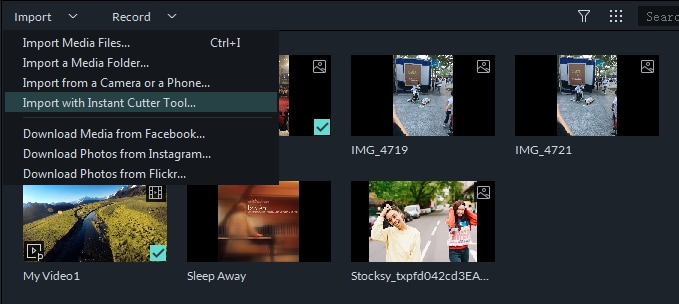
2. Seret dan jatuhkan video MP4 ke timeline
Untuk menggabungkan file MP4, pilih beberapa file MP4 di Perpustakaan Media sambil menahan tombol Ctrl atau Shift, lalu seret dan lepas ke trek video di Timeline. Semua file MP4 akan diputar satu demi satu tanpa jeda setelah disimpan ke komputer Anda.

3. Tambah transisi antar video MP4 (opsional)
Untuk mengontrol bagaimana film diputar dari satu klip MP4 ke klip berikutnya, Anda dapat menambahkan transisi di antara dua klip. Untuk melakukannya, ubah ke tab Transisi, dan seret transisi yang diinginkan ke video MP4 yang memerlukan transisi. Anda juga dapat mengklik kanan transisi apa pun dan menu akan muncul. Pilih "Terapkan ke Semua" atau "acak ke Semua" dari menu untuk menambah transisi yang sama ke semua klip, atau terapkan transisi secara acak.

4. Gabungkan file MP4 menjadi satu
Ini adalah ide yang baik untuk melihat video MP4 yang digabungkan dengan mengklik tombol Play. Saat Anda puas dengan hasilnya, klik tombol "Ekspor" untuk menggabungkan file MP4 menjadi satu video. Di tab Format, pilih format apa pun yang Anda inginkan dari daftar. Semua format video populer didukung. Tetapi dalam hal ini, format MP4 berfungsi jika Anda ingin video tetap dalam format MP4. Untuk memutar file MP4 yang digabungkan di iPod, iPhone, iPad, pilih "Perangkat" dan pilih perangkat target. Anda juga dapat langsung mengunggah video gabungan ke YouTube dengan akun Anda, atau membakar MP4 ke pemutar DVD Anda untuk dinikmati di TV layar lebar.

Dengan Filmora, Anda dapat menggabungkan video Anda dengan cara yang lebih kreatif seperti menempatkan dua video berdampingan dengan fitur layar terpisah. Ada beberapa preset layar terpisah di Filmora dan langkah-langkah menggabungkan file mp4 menjadi video layar terbagi itu mudah, cukup periksa tutorial video di bawah ini dan cari tahu detailnya. Jika Anda memiliki pertanyaan, tinggalkan komentar di bawah.
Dengan antarmuka yang ramah, dukungan terhadap format file besar dan 427 efek transisi, aplikasi ProShow menerima peringkat yang cukup tinggi, tetapi...
by Liza Brown Aug 05, 2025 14:24 PM
Rekomendasi Cara Mudah untuk Mengubah Thumbnail Dailymotion Anda
by Liza Brown Aug 05, 2025 14:24 PM
Pada artikel ini, kami akan menunjukkan kepada Anda bagaimana Anda dapat melakukan blur pada wajah dalam video menggunakan software pengeditan video Movavi, dan menjelaskan cara menerapkan efek Blur dengan software pengeditan alternatif seperti Filmora.
by Liza Brown Aug 05, 2025 14:24 PM


